ピボットテーブルは、Excelに搭載された強力な集計・分析機能です。大量のデータを「項目ごと」「条件ごと」に自動で集計し、直感的な操作で多角的なデータ分析ができるため、ビジネス現場から個人のデータ整理まで幅広く活用されています。
ピボットテーブルの特徴
- 大量データの自動集計
複雑な関数や数式を使わずに、売上やアンケート結果などの膨大なデータを素早く集計できます。 - 多角的な分析が可能
商品別、店舗別、日付別など、さまざまな切り口でデータをクロス集計し、分析の視点を自由に変更できます。 - 直感的な操作
ドラッグ&ドロップで集計項目を入れ替えたり、フィルターで条件を絞り込んだりと、初心者でも扱いやすい設計です。 - グラフ化も簡単
集計結果をそのままグラフにでき、視覚的な資料作成にも役立ちます。
ピボットテーブルの主な構成要素
| 構成要素 | 機能・役割 |
|---|---|
| 行ラベル | データの縦軸(例:商品名、支店名など) |
| 列ラベル | データの横軸(例:月、年代など) |
| 値エリア | 集計の対象となる数値(例:売上金額、件数など) |
| レポートフィルター | 特定条件でデータを絞り込むフィルター機能 |
これらを自由に組み合わせることで、目的に応じた柔軟な集計表が作成できます。
ピボットテーブルのメリット
- 関数不要で集計できる
SUMIFやCOUNTIFSなどの関数を使わず、複雑な集計もワンクリックで実現。 - データ分析の効率化
手作業よりも短時間で正確な集計ができ、作業ミスも減少。 - 多様なビジネスシーンで活躍
売上管理、在庫分析、アンケート集計、勤怠管理など、さまざまな用途に対応。
ピボットテーブルの使い方(基本手順)
- 元データ(表)を準備
- データベース形式(1行目が項目名、2行目以降がデータ)で表を作成。
- ピボットテーブルの挿入
- Excelメニューの「挿入」→「ピボットテーブル」を選択し、元データ範囲を指定。
- 集計項目の設定
- 行・列・値・フィルターに項目をドラッグ&ドロップして集計表を作成。
- 必要に応じてグループ化やデザイン変更
- 月ごと、商品ごとなどでグループ化や、レイアウト・色の変更も可能。
ピボットテーブルの活用シーン
- 支店別・商品別の売上集計
- アンケート結果の属性別集計
- 勤怠管理表の作成
- 在庫や経費の分析
ピボットテーブルを使う際の注意点
- 元データの項目名や表記を統一し、空白や誤字を避ける。
- データ更新時はピボットテーブルも手動で更新が必要。
- 操作に慣れるまで多少の練習が必要。
まとめ
ピボットテーブルは、Excel初心者でも簡単に大量データを集計・分析できる便利な機能です。関数や数式が苦手な方でも直感的に操作でき、ビジネスの現場で即戦力となるため、ぜひ活用をおすすめします。
データ活用の第一歩として、ピボットテーブルをマスターしましょう!
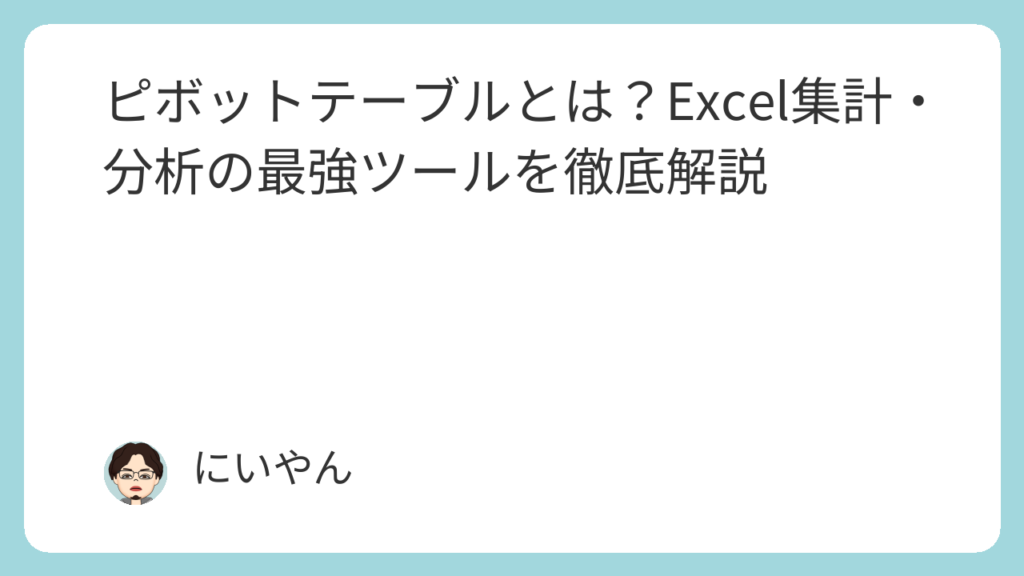



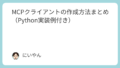

コメント